Thông tin liên hệ
- 036.686.3943
- admin@nguoicodonvn2008.info

Messenger có chế độ mã hóa đầu cuối để bảo mật tin nhắn khi chúng ta đăng nhập ở thiết bị lạ. Trong trường hợp bạn sử dụng máy tính, điện thoại của mình thì không cần bật thiết bật mã hóa đầu cuối Messenger. Bài viết dưới đây sẽ hướng dẫn bạn tắt mã hóa đầu cuối trên Messenger điện thoại, máy tính.
Bước 1:
Tại giao diện ứng dụng Messenger, bạn nhấn vào biểu tượng 3 dấu gạch ngang, sau đó bạn nhấn vào Cài đặt.
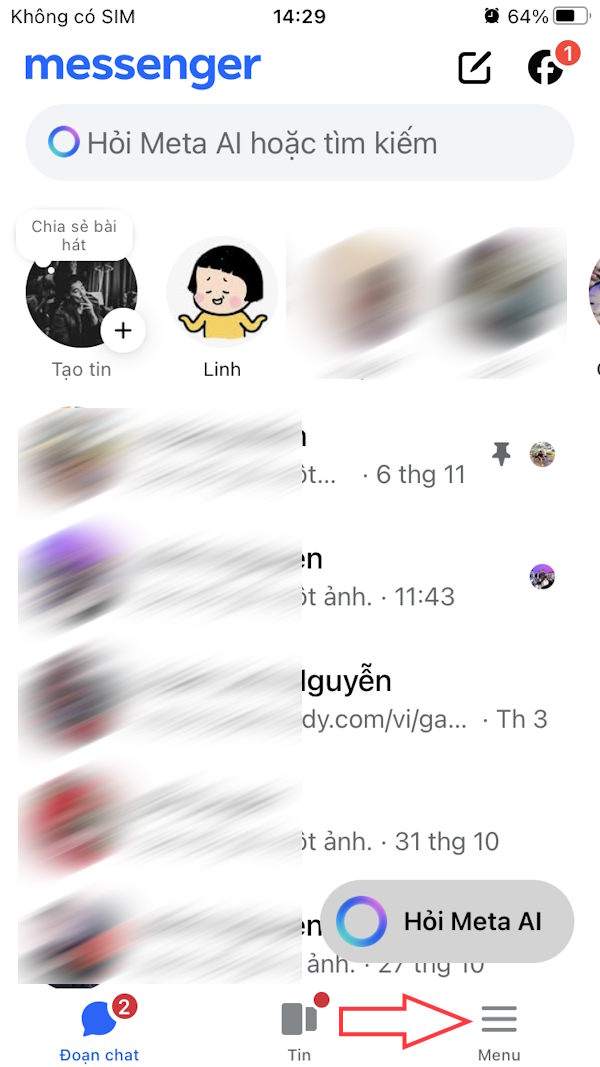
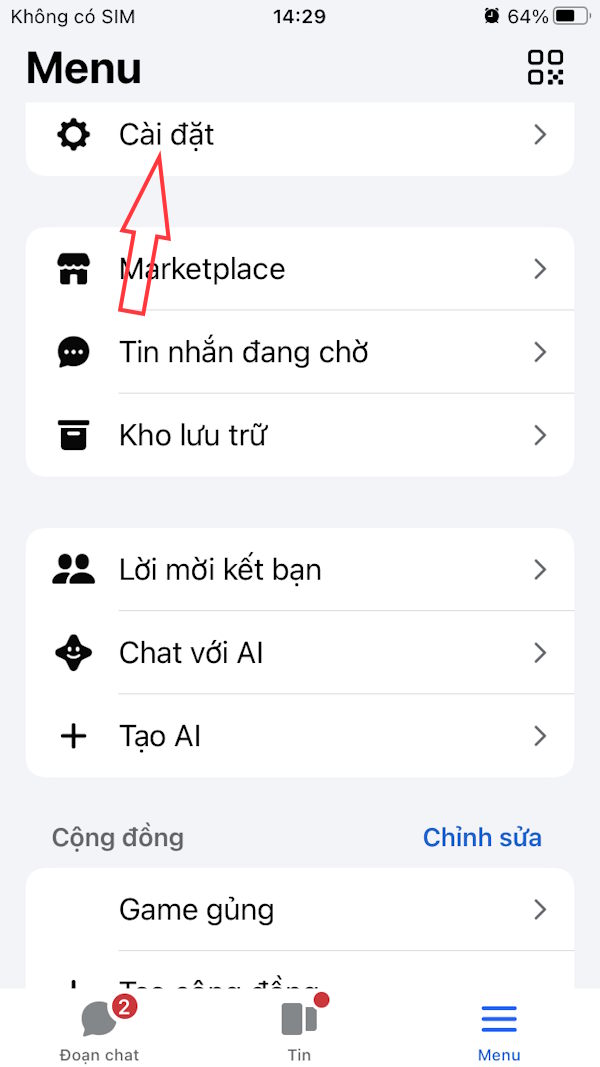
Bước 2:
Chuyển vào giao diện mới người dùng chọn Quyền riêng tư và an toàn để điều chỉnh. Tại đây bạn chọn Đoạn chat được mã hóa đầu cuối.
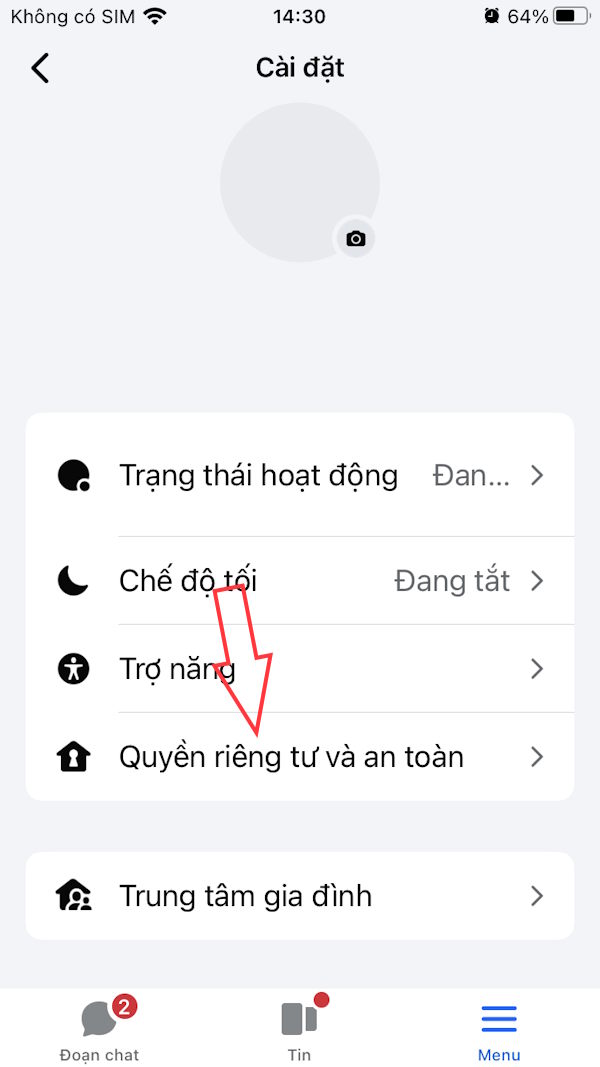
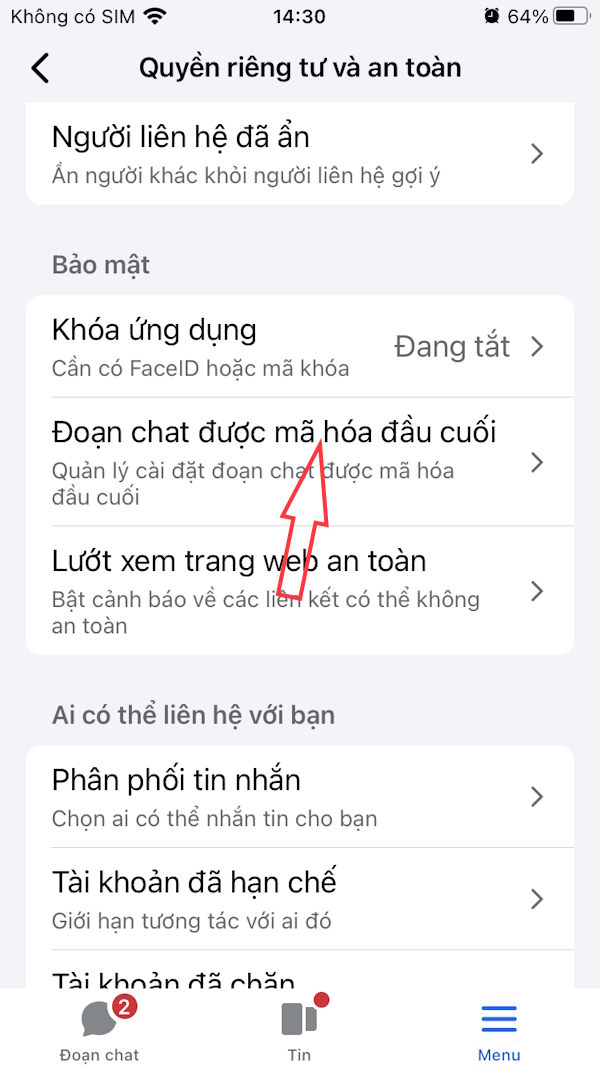
Bước 3:
Lúc này bạn chọn Lưu trữ tin nhắn. Để tắt mã hóa đầu cuối Messenger, bạn chọn Tắt bộ nhớ an toàn. Khi đó bạn nhấn vào Tắt để không dùng mã hóa đầu cuối tin nhắn Messenger nữa.
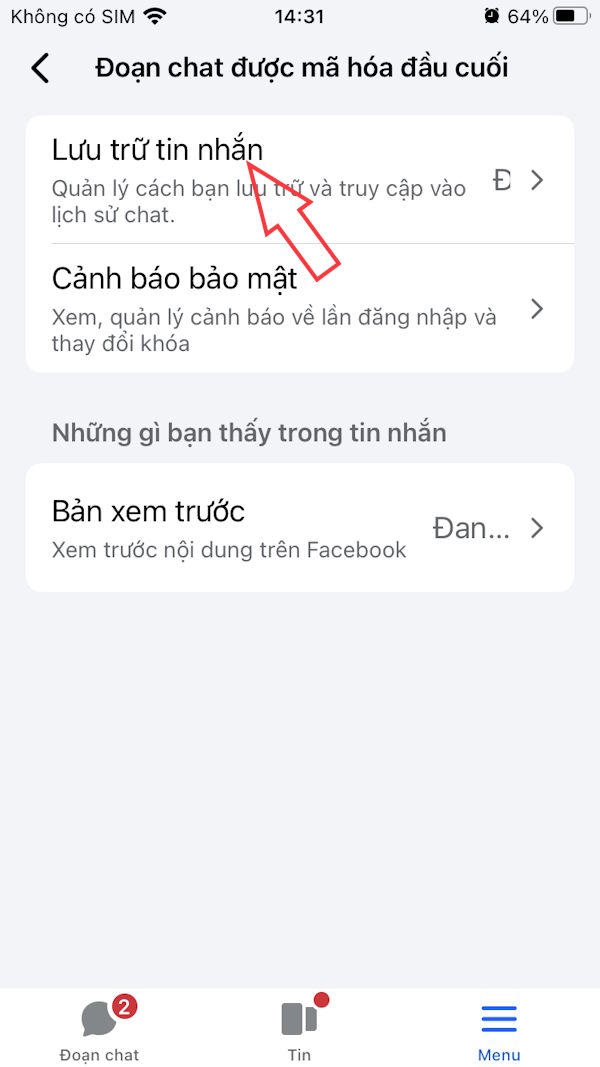
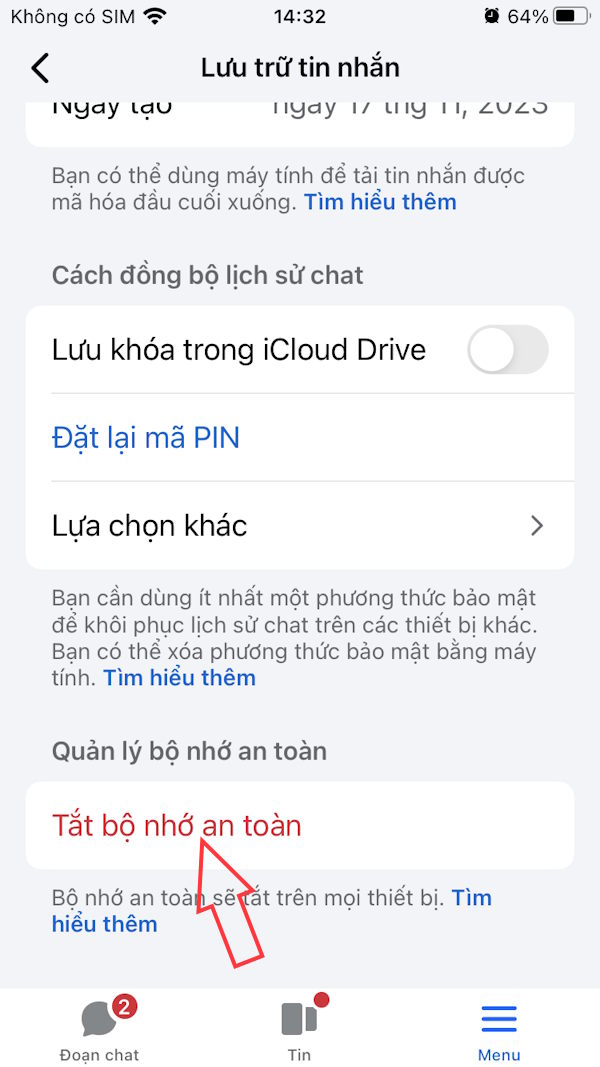
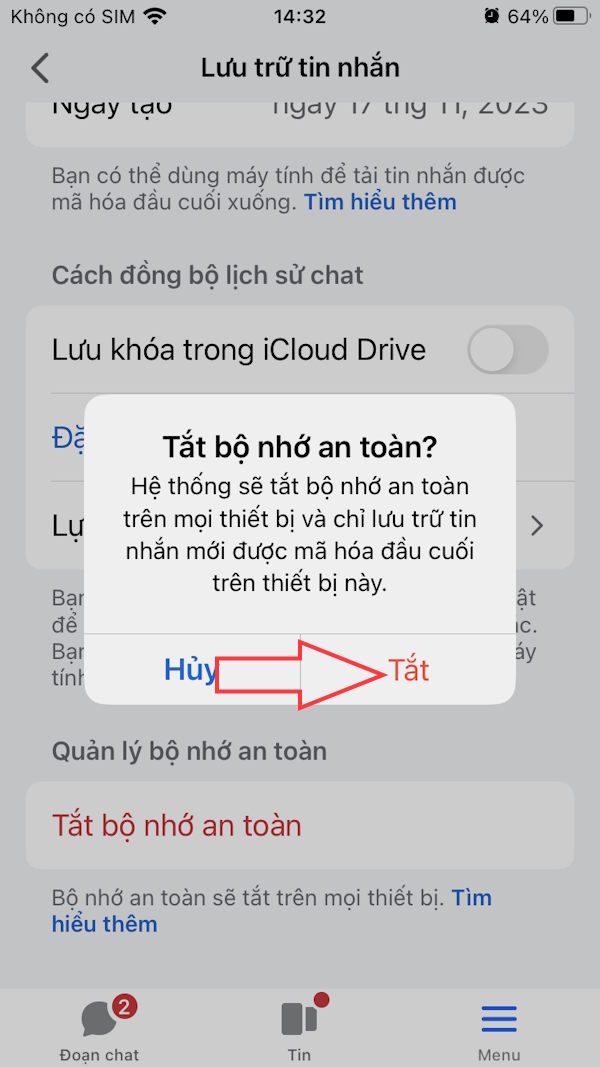
Trong trường hợp bạn không có nhu cầu đọc tin nhắn mã hóa an toàn trước đó trên Messenger thì nhấn Xóa bộ nhớ an toàn. Nếu đồng ý thì bạn nhấn Tiếp tục để xóa bộ nhớ.
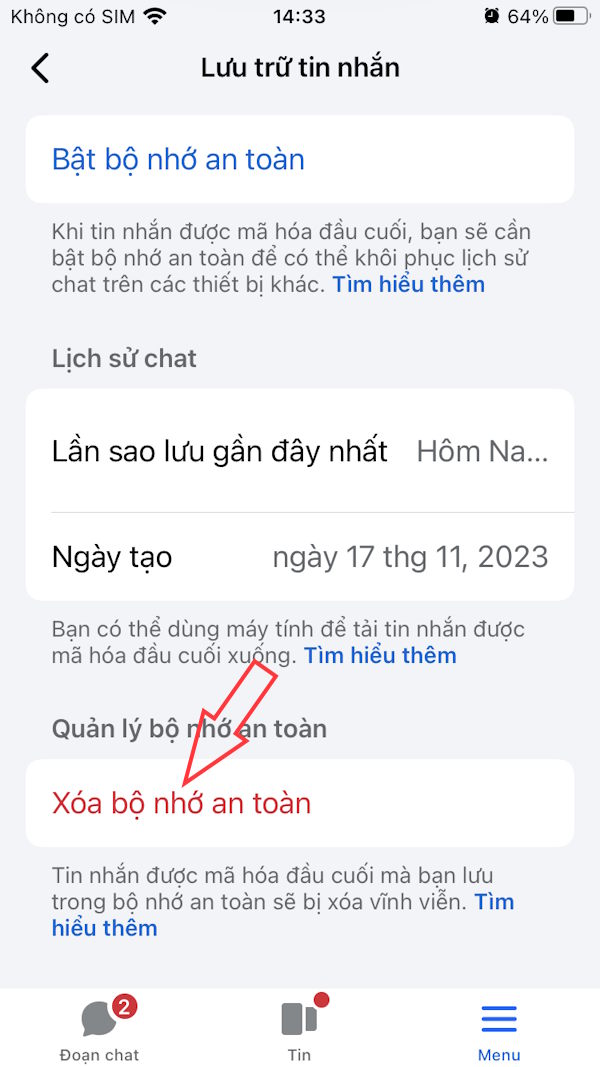
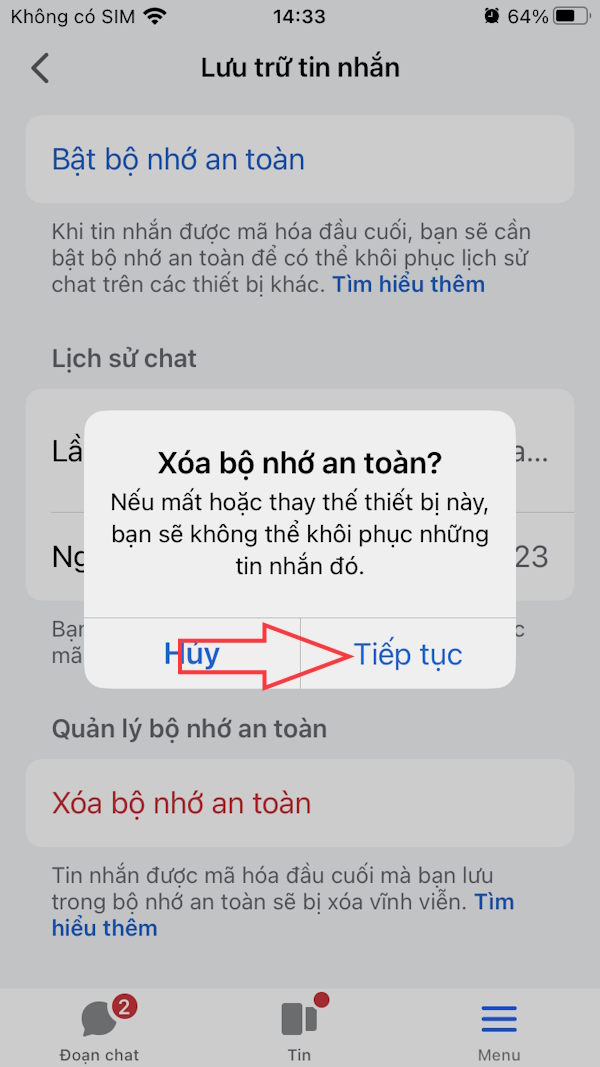
Bước 1:
Nhấn vào biểu tượng menu bên dưới giao diện Facebook, rồi nhấn vào biểu tượng bánh răng cưa. Lúc này bạn nhấn vào Mật khẩu và bảo mật. Tiếp tục nhấn vào Mật khẩu và bảo mật ở giao diện sau đó.
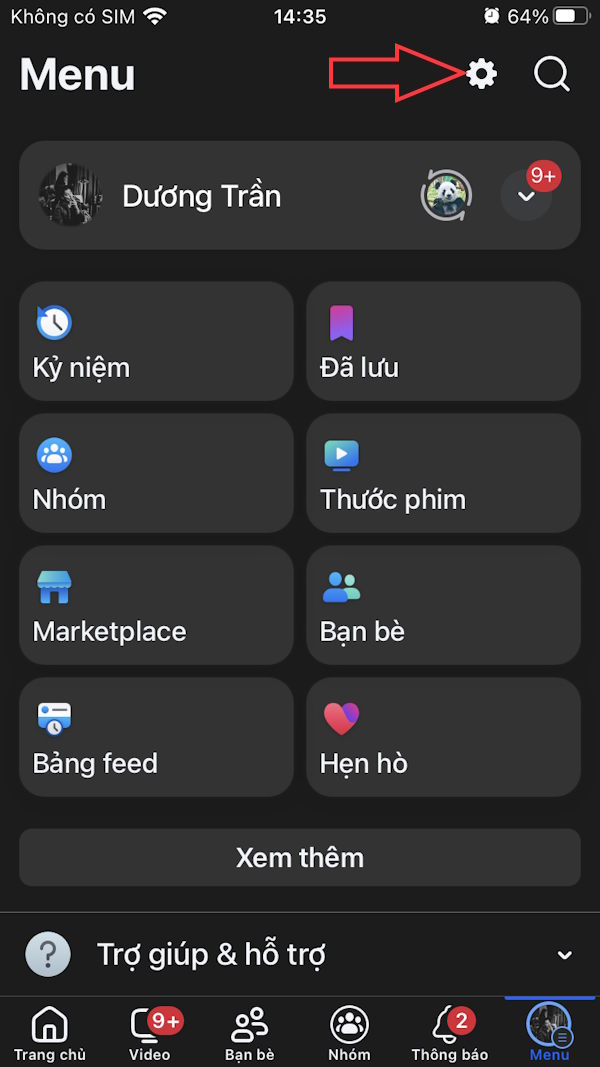
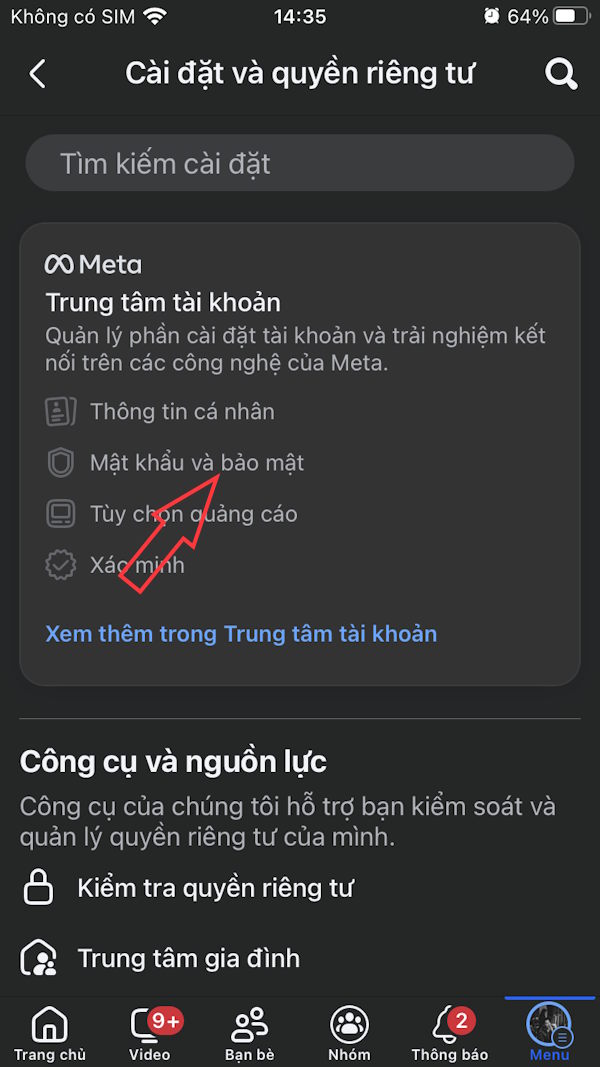
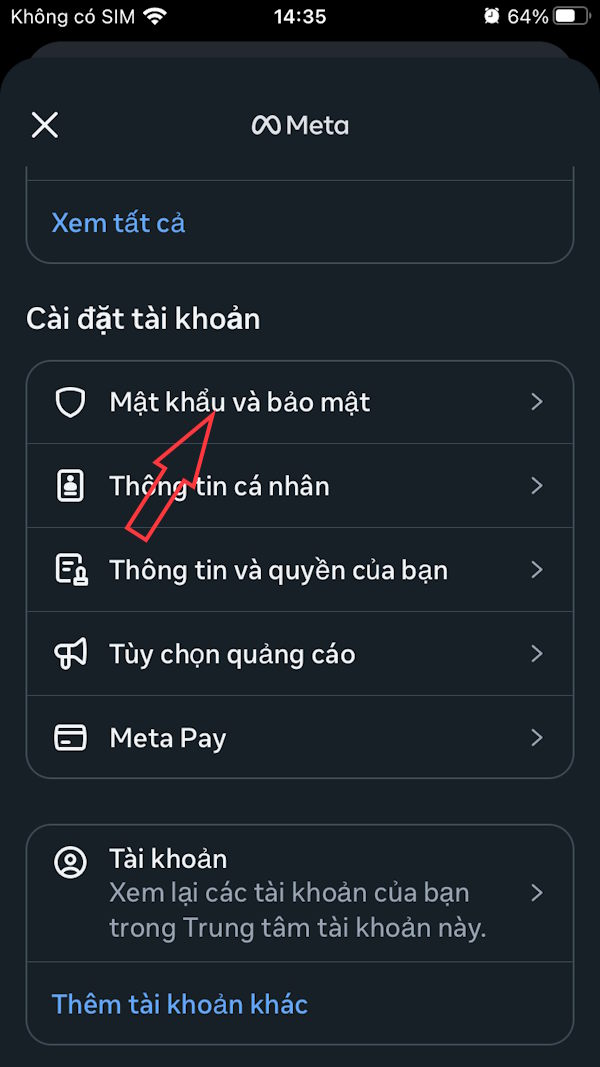
Bước 2:
Ở giao diện mới này người dùng chọn Bộ nhớ an toàn. Để tắt mã hóa đầu cuối Messenger trên Facebook thì bạn chỉ cần tắt Bộ nhớ an toàn.
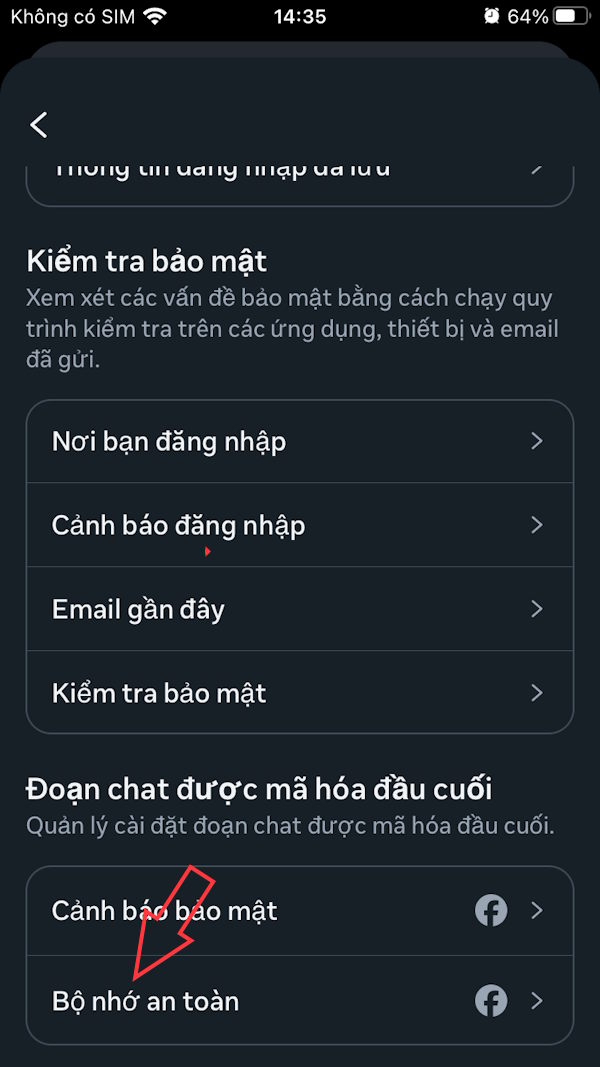
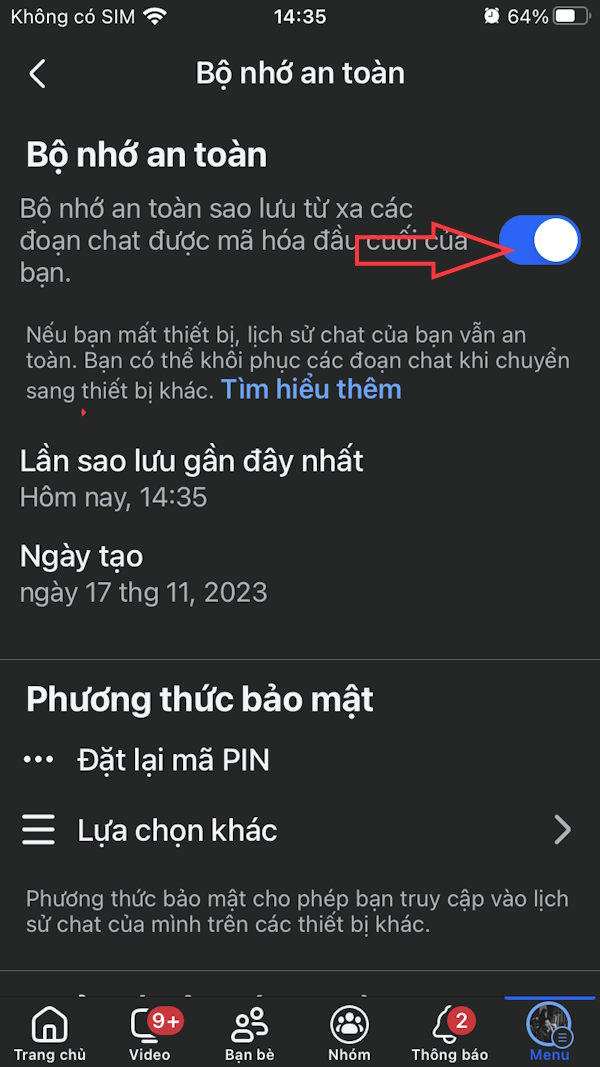
Hoặc bạn có thể kéo xuống bên dưới, nhấn Xóa và tắt bộ nhớ an toàn. Bạn nhấn Tiếp tục để đồng ý tắt bộ nhớ an toàn.
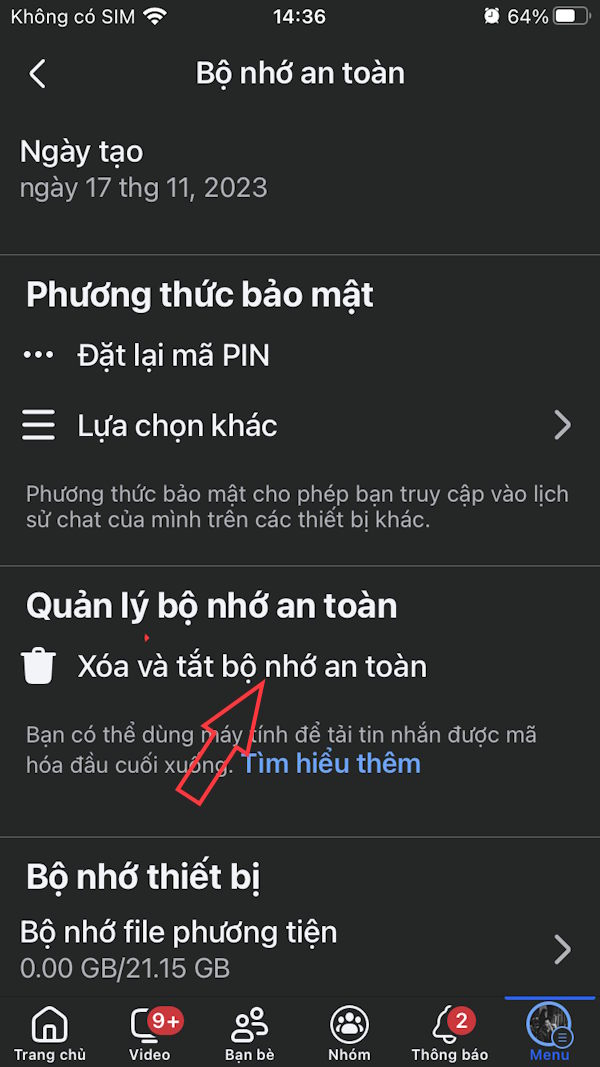

Kết quả tin nhắn và mã hóa đầu cuối Messenger đã được tắt trên Facebook.
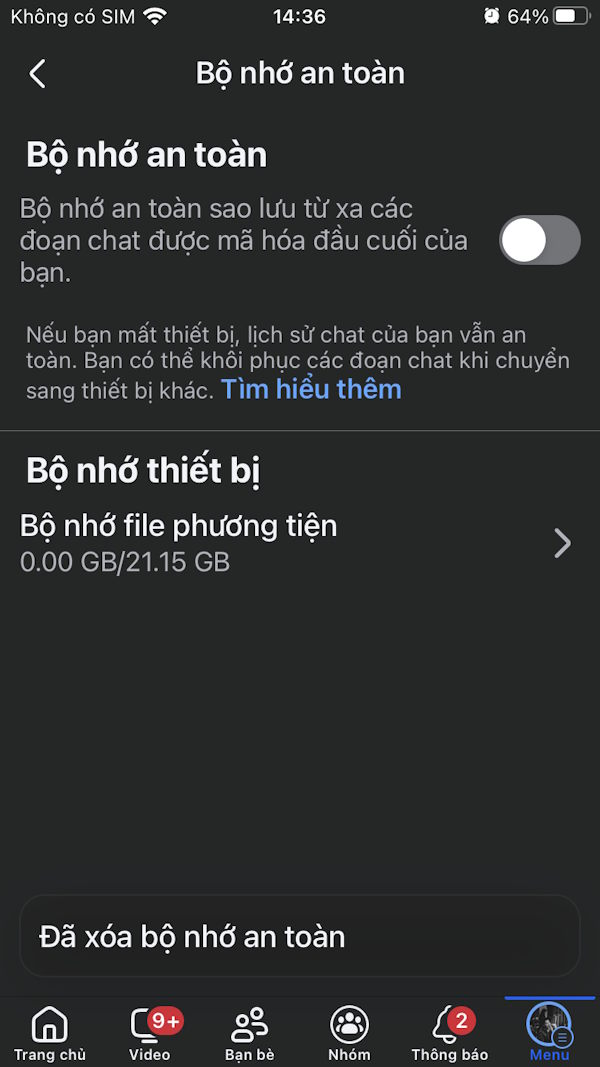
Nguồn tin: Quantrimang.com:
Ý kiến bạn đọc
Những tin mới hơn
Những tin cũ hơn
 Cách sử dụng Samsung Internet trên PC Windows
Cách sử dụng Samsung Internet trên PC Windows
 Microsoft chặn luôn “chiêu” kích hoạt “lậu” Windows 10/11 phổ biến
Microsoft chặn luôn “chiêu” kích hoạt “lậu” Windows 10/11 phổ biến
 Thẻ chú thích trong HTML
Thẻ chú thích trong HTML
 Hướng dẫn sử dụng Microsoft PC Manager để nâng cao năng suất trên Windows
Hướng dẫn sử dụng Microsoft PC Manager để nâng cao năng suất trên Windows
 5 hàm giúp dọn dẹp ngay lập tức bảng tính Excel lộn xộn
5 hàm giúp dọn dẹp ngay lập tức bảng tính Excel lộn xộn
 Tại sao nên chuyển từ Chrome sang Cromite để giúp PC chạy nhanh hơn?
Tại sao nên chuyển từ Chrome sang Cromite để giúp PC chạy nhanh hơn?
 Cách tắt mã hóa đầu cuối trên Messenger
Cách tắt mã hóa đầu cuối trên Messenger
 Hai mặt của tình mẫu tử trong “Phá Đám: Sinh Nhật Mẹ”
Hai mặt của tình mẫu tử trong “Phá Đám: Sinh Nhật Mẹ”
 Bình dị hoa sen
Bình dị hoa sen
 Kí tự chữ nhỏ, ký tự số nhỏ FF
Kí tự chữ nhỏ, ký tự số nhỏ FF
 Cách mở và sử dụng Windows Terminal ở chế độ Quake Mode
Cách mở và sử dụng Windows Terminal ở chế độ Quake Mode
 Lấy lại Windows Photo Viewer trên Windows 10 giúp xem ảnh nhanh hơn, Photos chậm quá!
Lấy lại Windows Photo Viewer trên Windows 10 giúp xem ảnh nhanh hơn, Photos chậm quá!
 5 công cụ Windows nguồn mở vượt trội hơn hẳn so với đối thủ cạnh tranh
5 công cụ Windows nguồn mở vượt trội hơn hẳn so với đối thủ cạnh tranh
 Những công cụ thay đổi quan điểm người dùng về tính đa nhiệm của Linux
Những công cụ thay đổi quan điểm người dùng về tính đa nhiệm của Linux
 Cách truy cập điện thoại Android từ File Explorer Windows 11
Cách truy cập điện thoại Android từ File Explorer Windows 11
 Cách bật tính năng duyệt web an toàn nâng cao ‘Enhanced Safe Browsing’ trên Google Chrome
Cách bật tính năng duyệt web an toàn nâng cao ‘Enhanced Safe Browsing’ trên Google Chrome
 Đã có thể chuyển tệp và thư mục từ Dropbox sang Google Drive
Đã có thể chuyển tệp và thư mục từ Dropbox sang Google Drive
 11 cách mở Recycle Bin trên Windows
11 cách mở Recycle Bin trên Windows
 Cách download Windows 10, tải file ISO Windows 10 từ Microsoft
Cách download Windows 10, tải file ISO Windows 10 từ Microsoft
 Xóa tận gốc các file "cứng đầu" nhất trên Windows
Xóa tận gốc các file "cứng đầu" nhất trên Windows
